オンライン英会話を利用していると、ログイン方法がわからなかったり、ログインできなくて困ったりすることがあります。
この記事ではkimini英会話について、そのログイン方法やログインできない場合の対処法を説明しました。

| kimini英会話の評価 | ||
|---|---|---|
| 料金の安さ5.0 | 受講可能時間4.0 | 予約のしやすさ5.0 |
| サポートの充実度5.0 | コースの充実度4.0 | 総合評価4.6 |
kimini英会話 |
|
お得情報① | 【当サイト限定クーポン】 3ヶ月連続!月額500円OFF(※1) クーポンコード:CPPR202309C |
お得情報② | 平日昼間プラン 6月30日(月)まで(※2)永久1,000円割引キャンペーン |
無料体験 | 30日間無料キャンペーン(※3) 6月30日(月)まで |
料金 | ¥1,210/月〜(詳細を見る) |
受講可能 | 6:00~24:00 |
対応 | 日常英会話・ビジネス英語・試験対策 |
※2:対象は「ウィークデイプラン」、「ウィークデイPlusプラン」
※3:対象は「スタンダードPlusプラン」、「ウィークデイプラン」、「ウィークデイPlusプラン」
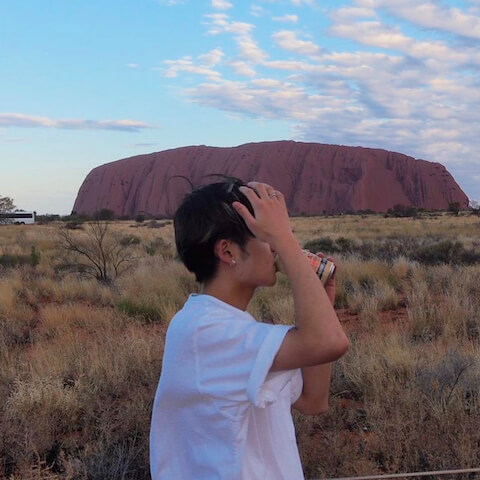
※本記事の価格は全て税込みです。
kimini英会話のログインに必要なもの

先ずはkimini英会話のログインに必要なものを確認していきましょう。
- PC・タブレット
- WEB環境の確認
- 会員用IDとパスワードを用意
PC・タブレット
端末の中にも現在のkimini英会話の使用に対応していないものがあるので注意しましょう。
| 端末 | 機種 | OS |
|---|---|---|
| パソコン | Windows | Windows 8 以降 |
| Mac | macOS X Mavericks 10.9 以降 | |
| スマホ タブレット | iPhone/iPad | iOS 12.4.8 以降 |
| Android | Android 5.1.1 以降 |
基本的には最新のOSを使用することが推奨されています。
WEB環境の確認
使用する端末の他にWEB環境の確認も必要です。
kimini英会話では、5Mbps以上の回線速度の環境下での受講が推奨されています。
外出先で使用する場合にはデザリングやポケットWiFiなどを使用する場合もあると思いますが、通信が悪くなってしまう可能性もあります。
会員用IDとパスワードを用意
設定していない場合にはログイン画面にある「新規登録」から設定しておきましょう。
またログインIDとパスワードを設定してアカウント登録をする以外にも、グーグルやフェイスブックのアカウントと連携させることもできます。
kimini英会話のログイン手順

どちらの端末でもログインの手順や表示画面には大きな違いはありません。
まずはログインの手順を確認していきましょう。
- ホームページへアクセス
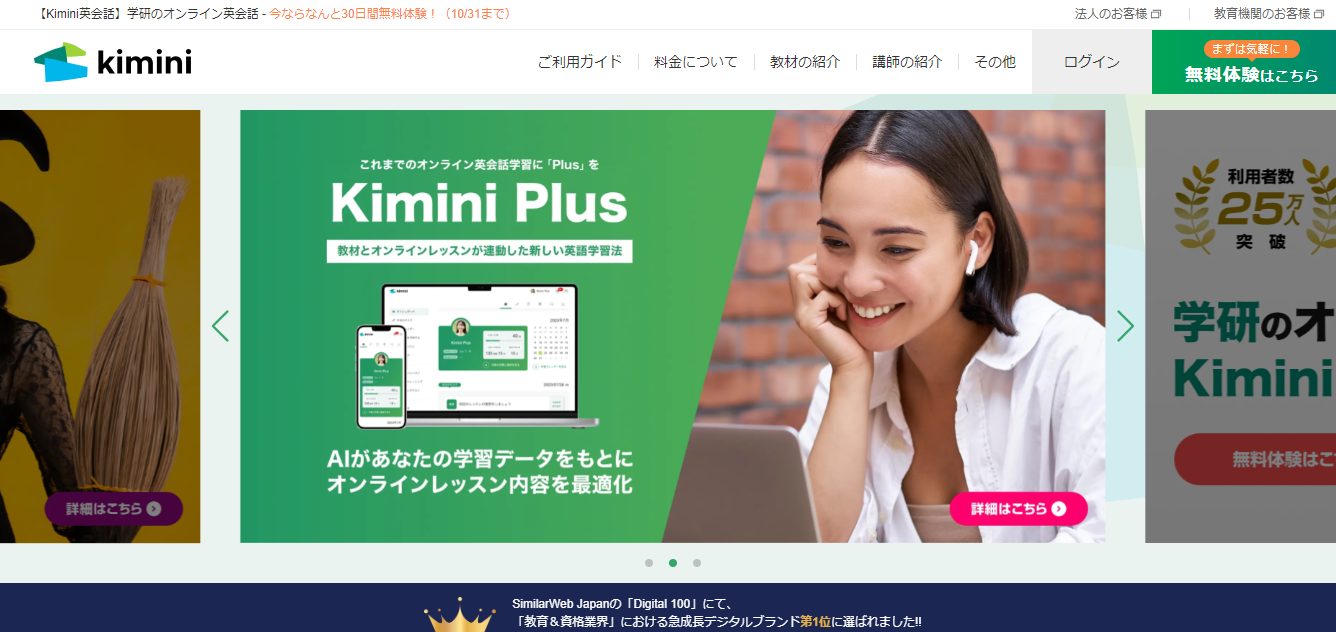
画像引用元:学研のオンライン英会話kimini英会話
kimini英会話の公式HPにアクセスします。
- 「ログイン」をクリック
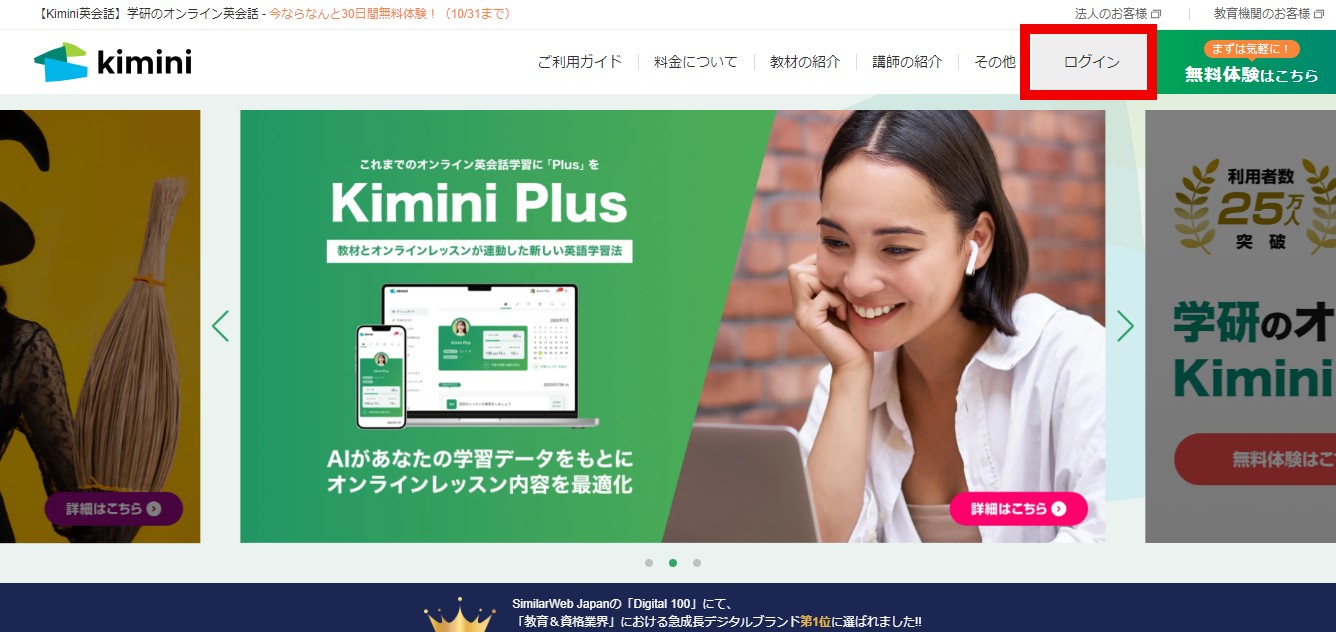
ホームページ右上のログインをクリック。 - IDとパスワードを入力
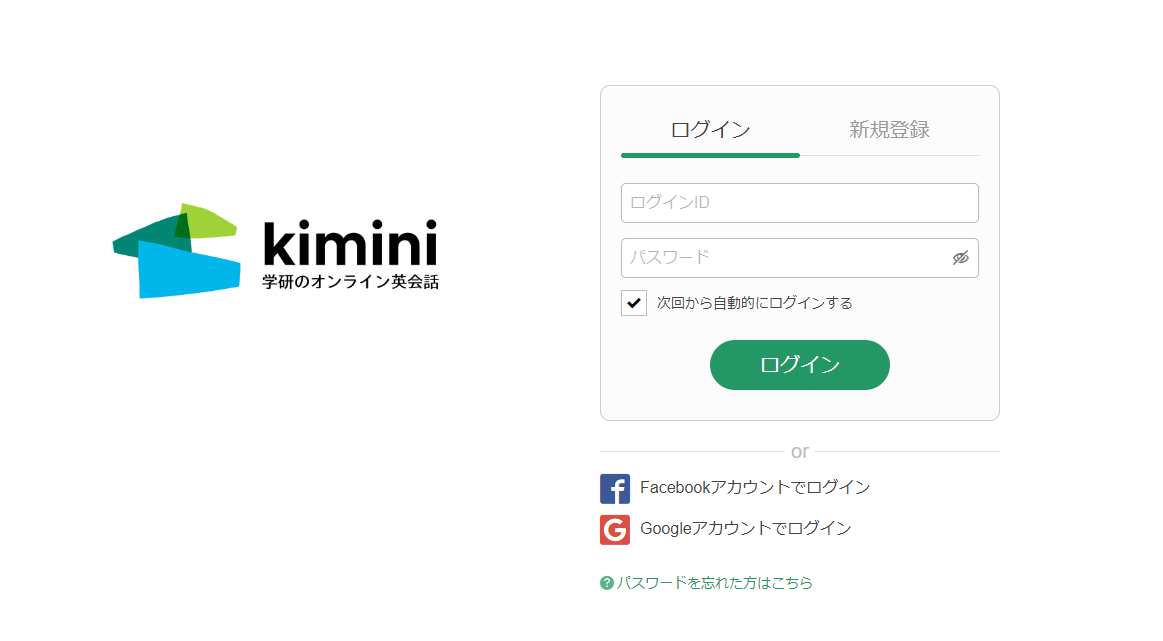
ログイン画面でIDとパスワードを入力します。 - ログインボタンを押す
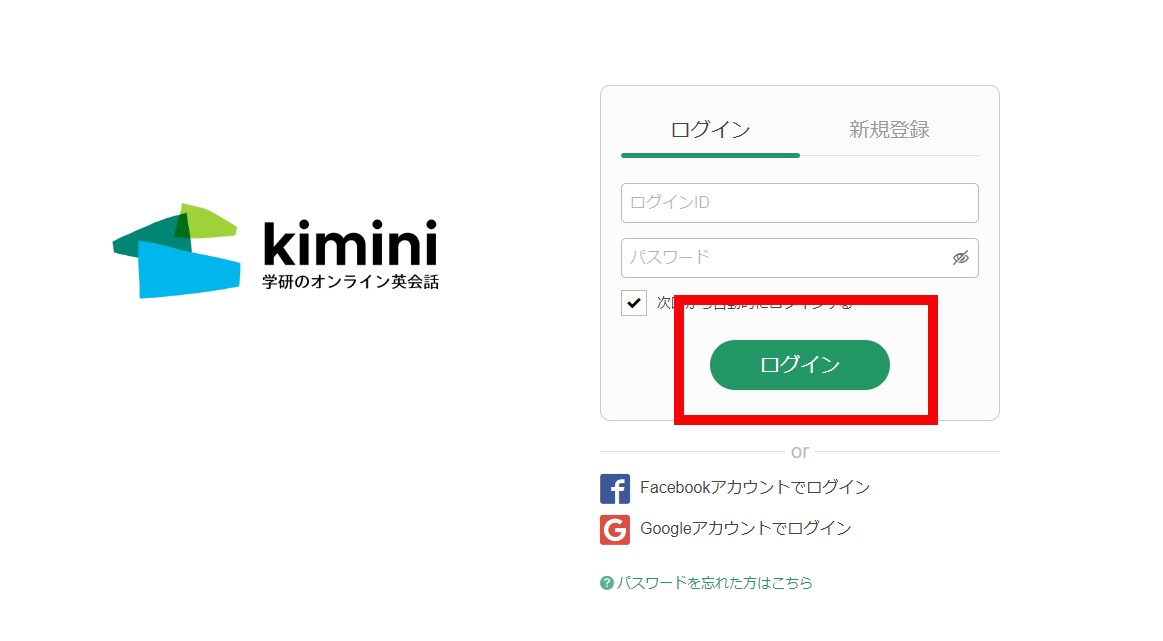
IDとパスワードの下のログインボタンをクリック。
STEP3のIDとパスワードの入力以外の方法でもログイン可能です。
どちらのログイン方法も新規登録時にkimini英会話のアカウントと、お持ちのSNSなどのアカウントを連携させておく必要があります。
他にもログイン時にIDとパスワードの入力欄の下にある「次回から自動的にログインする」にチェックを入れておくとログインの手間も省くことができ便利です。
kimini英会話にログインができない場合の原因

先ほどの手順でログインしようとしたがログインできないという場合には、いくつかの可能性が考えられます。
- ログインIDもしくはパスワードが間違っている
- 自動ログインができない状態になっている
- システム障害が発生している
それぞれの原因を詳しく確認していきましょう。
ログインIDもしくはパスワードが間違っている
ログインの際「ログインIDまたはパスワードが正しくありません」という表示があった場合には入力情報が間違っている可能性が高いです。
再度IDとパスワードを確認してみるとよいでしょう。
パスワードは入力の際に打ち込んだ文字が見えません。
自動ログインができない状態になっている
自動ログインの設定をしているにもかかわらず、ログインできない場合にはブラウザの設定に問題がある可能性があります。
まずブラウザがシークレットモードやプライベートモードなどになっていないか確認しましょう。
もしなっていないにも関わらず、自動ログインできない場合にはCookieというブラウザに保存された情報に関する設定の確認が必要です。
また「ブラウザの有効期限が過ぎています。再度ログインしてください」というエラーメッセージが表示された場合にも同様の確認が必要となります。
それでも復旧しない場合には一度端末を再起動してみると改善する可能性があります。
システム障害が発生している
ログインできない原因がユーザー側にあるとは限りません。
システムの不具合だけでなく、システムの変更などによって一時的にアクセスできなくなる事態もあるようです。
また不具合が改善した際にも同じくお知らせで報告されます。
kimini英会話にログインできない場合の対処法

ログインができなくなった場合に考えられる原因についてご紹介してきました。
原因がわかったら次に対処していく必要があります。
ここではそれぞれの原因に合わせた対処法を説明していきます。
- パスワードを変更する
- キャッシュを消す
- 運営へ問い合わせ
パスワードを変更する
パスワードが分からなくなってしまった場合には、変更が可能です。
ページのボタンをクリックして、再登録用のページに移動します。
その後、登録のメールアドレスを入力して、運営からメールのメールに記載のURLから変更手続きができます。
キャッシュを消す
キャッシュとは閲覧したページの情報を一時的にブラウザが保存しておく機能のことを言います。
この機能によってシステムの仕様変更後などにうまくページが反映されない場合があります。
そのためログイントラブルがあった場合には、キャッシュクリアをためしてみるのもおすすめです。
運営へ問い合わせ
上記の2つでもログインできない状態がなおらない場合には、運営に問い合わせをしましょう。
kimini英会話では運営への問い合わせ方法は2種類です。
- お問い合わせフォームから問い合わせ
- LINEから問い合わせ
問い合わせフォームからの問い合わせに関しては「メールアドレス」や「生徒番号」といった情報を記載の上問い合わせ内容を送信します。
LINEでの問い合わせの場合にはLINE公式アカウントを友だち追加して、問い合わせ内容を送る流れです。
kimini英会話にログインできない場合は焦らず運営に問い合わせしよう

この記事ではkimini英会話のログイン方法に関して説明してきました。
また万が一ログインができない場合にも、問い合わせフォームだけでなく、LINEで問い合わせできるのは嬉しいポイントですね。
カリキュラムの充実度だけでなく、サポートにも力を入れているkimini英会話。
kimini英会話の口コミ(くらべて英会話独自調査)
| 年代/性別 | 小学生/男子 | 40代/男性 | 小学生/女子 | 40代/女性 |
| プラン/コース | ウイークデイプラン/ 小学生コース | スタンダードプラン/ 日常英会話コース | 月4回プラン/ 小学校の英会話1 | スタンダードPlusプラン/ 総合英語コース3 |
| 総合評価 | ★★★★★ (絶対オススメ) | ★★★★☆ (まあオススメ) | ★★★★☆ (まあオススメ) | ★★★★☆ (まあオススメ) |
| コメント | 教材が分かりやすく 生活に即しているのはもちろん、 英会話の習熟度に合わせて オンラインレッスンを受けられるため 挫折せずに学ぶことができました。 毎回レッスンのたびに 様々なバックグラウンドを持つ講師を 選べるため、単に英語を学ぶだけでなく、 自宅に居ながら 国際感覚も養えたと思います。 | 人気のある講師の方は どうしても予約がなかなか取れなかったですが、 基本的にフレンドリーで 明るい方ばかりでしたし、普段仕事をしながらでも 少し時間があればレッスンを 受けられたので、 両立しやすくて助かりました。 | 子供相手が慣れた先生が 多く楽しくレッスンできています。 また直前でも予約を取ることができるので 隙間時間を有効活用できます。 | 自分自身としては 講師がフレンドリーで褒め上手であり、 オリジナルテキストがわかりやすく、 空き時間にレッスンを 受講しやすく便利であるからです。 |

